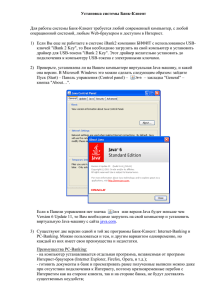10.Обмен данными между iBank2 и 1C
advertisement

Обмен данными между системами «iBank 2» и «1C:Предприятие» Руководство пользователя Обмен данными между системами «iBank 2» и «1С:Предприятие»…2 Формат файла обмена информацией ................................................ 2 Настройка обмена данными ............................................................ 3 Настройка клиентского АРМ системы «iBank 2» ......................... 3 Настройка 1С:Предприятие 7.7 ...................................................... 5 Настройка 1С:Предприятие 8.1 ...................................................... 8 Выгрузка платежных документов из 1С:Предприятие в iBank 2 10 Экспорт документов из 1С:Предприятие 7.7 ................................... 10 Экспорт документов из 1С:Предприятие 8.1 ................................... 11 Импорт платежных документов в iBank 2 ..................................... 12 Загрузка выписки из iBank 2 в 1С:Предприятие ......................... 13 Получение и экспорт выписки из iBank 2 .................................... 13 Загрузка выписки в 1С:Предприятие 7.7 ........................................ 15 Загрузка выписки в 1С:Предприятие 8.1 ........................................ 16 Обмен данными между системами «iBank 2» и «1С:Предприятие» Для передачи и обмена данными с системами электронного банкинга в 1С:Предприятие используется функционал «1С:Предприятие» - «Клиент банка». С его помощью обеспечиваются: • выгрузка из 1С:Предприятия в iBank 2 платежных поручений, предотвращая их повторный ввод; • загрузка в 1С:Предприятие из iBank 2 выписок по счетам организации. Функционал «1С:Предприятие» - «Клиент банка» основан на использовании открытого стандарта обмена данными с системами электронного банкинга, описывающего единые правила обмена финансовыми документами, структуру и формат передаваемых данных. Формат файла обмена информацией Имена файлов обмена настраиваются в процедурах выгрузки и загрузки. По умолчанию используется: • для выгрузки из 1С:Предприятия в iBank 2 — 1c_to_kl.txt; • для загрузки в 1С:Предприятие из iBank 2 — kl_to_1c.txt. Настройка обмена данными Настройка клиентского АРМ системы «iBank 2» Для настройки клиентского АРМ (Internet-Банкинг, PC-Банкинг) выберите в главном меню АРМ пункт Настройки —> Общие. Для настройки импорта документов в формате 1С выполните следующие действия: • Перейдите на закладку Импорт окна Настройки (см. рис. 1). Рис. 1. Окно Настройки. Закладка Импорт • В блоке настроек формата 1С: Из выпадающего списка выберите требуемый способ импорта. При способе Добавлять документы из файла импорта добавляются в список документов АРМ. При способе Синхронизировать, при импорте выполняются следующие действия в АРМ: ∗ документы iBank 2, находящиеся в статусе Новый и присутствующие в файле импорта, заменяются на импортируемые документы; ∗ документы iBank 2, находящиеся в статусе Новый и отсутствующие в файле импорта, удаляются; ∗ документы iBank 2, находящиеся в статусе Подписан или Доставлен, остаются без изменений. Для настройки экспорта документов в формате 1С выполните следующие действия: • Перейдите на закладку Экспорт окна Настройки (см. рис. 2). • В блоке настроек формата необходимо выбрать «1С» • Поставьте галочку «Экспортировать в один файл» По завершении настройки нажмите кнопку Сохранить. Рис. 2. Окно Настройки, закладка Экспорт Настройка 1С:Предприятие 7.7 Для осуществления загрузки/выгрузки документов в 1С:Предприятии необходимо выполнить ряд настроек (порядок действий описан на примере программы «1С:Бухгалтерия»): • Вызовите окно Импорт/экспорт платежных документов. Внешний вид окна Импорт/экспорт платежных документов представлен на рис. 3. Данное окно можно вызвать следующими способами: 1. Вызовите журнал «Платежные документы» (Меню —> Журналы —> Платежные документы) и нажмите кнопку 1С:Предприятие – Клиент банка. (см. рис. 4). Рис. 4. Вызов окна Импорт/экспорт платежных документов с помощью журнала «Платежные документы» 2. Выберите соответствующий пункт меню: Меню —> Сервис —> Обмен данными —> 1С:Предприятие – Клиент банк (см. рис. 5); Рис. 5. Вызов окна Импорт/экспорт платежных документов с помощью меню 3. Нажмите кнопку 1С:Предприятие – Клиент банка панели инструментов. Система «iBank 2» • В окне Импорт/экспорт платежных документов перейдите на закладку Настройка обмена (см. рис. 6). Рис. 6. Окно Импорт/экспорт платежных документов. • На закладке Настройка обмена заполните следующие поля: Имя файла экспорта платежных документов — имя текстового файла, в который будут выгружаться платежные поручения для загрузки в АРМы системы «iBank 2», с указанием пути к этому файлу. Указанные здесь файл и путь к нему должны соответствовать аналогичным данным в настройках импорта клиентского АРМ системы «iBank 2» (см. стр. 4). Имя файла импорта операций по расчетным счетам — имя текстового файла выписок по счетам, выгруженных из АРМа «iBank 2». Указанные здесь файл и путь к нему должны соответствовать аналогичным данным в настройках экспорта клиентского АРМ системы «iBank 2» (см. стр. 4). Название программы – клиента банковской системы — название программы, записываемое в файл выгрузки. Введите вручную название iBank 2. Кодировка — кодировка файлов обмена. Система «iBank 2» использует кодировку Windows. Выгружаются документы по расчетным счетам — в списке расчетных счетов необходимо отметить виды счетов, которые обслуживает программа удаленного банковского обслуживания. Поскольку механизмы обмена iBank 2 и 1С:Бухгалтерия не позволяют производить выгрузку документов по валютным счетам, то следует выбрать поле Основной р/с. Выгружаются виды платежных документов — в списке видов документов необходимо отметить Настройка 1С:Предприятие 8.1 Для осуществления загрузки/выгрузки документов в 1С:Предприятии необходимо выполнить ряд настроек (порядок действий описан на примере программы «1C:Предприятие»): • Выберите пункт главного меню Банк —> 1С:Предприятие – Клиент банка. • Если настройки для используемого в данный момент расчетного счета еще не заданы, в открывшемся окне (см. рис. 7) нажмите «Да». Рис. 7. Сообщение с предложением настроить параметры обмена данными • В открывшемся окне Настройка на закладке Обмен данными с программой "Клиент банка" (см. рис. 8) из выпадающего списка поля Название программы (1), содержащего перечень сертифицированных систем электронного банкинга, выберите значение Система "iBank 2" ООО "БИФИТ". Рис. 8. Окно Настройка, закладка Обмен данными с программой "Клиент банка" • При необходимости измените пути к файлам выгрузки/загрузки (2). Примечание: Обратите внимание, что для выгрузки и загрузки используются разные текстовые файлы. Указанные здесь наименования фалов и пути к ним должны соответствовать аналогичным данным в настройках импорта/экспорта клиентского АРМ системы «iBank 2». • В блоке Кодировка (3) выберите Windows. • Перейдите на закладку Загрузка (см. рис. 9). Рис. 9. Окно Настройка, закладка Загрузка На ней отметьте чекбоксы рядом с теми видами документов, которые предполагается проводить при загрузке выписки банка, и выберите напротив них статьи движения денежных средств (4). • В поле Группа для новых контрагентов: (5) Вы можете указать группу в справочнике «Контрагенты», в которую автоматически будут записываться новые контрагенты при загрузке. • Нажмите OK для сохранения внесенных изменений. При последующем выборе пункта главного меню Банк —> 1С:Предприятие – Клиент банка для данного расчетного счета организации откроется окно Клиент банка (загрузка/ выгрузка платежных документов) (см. раздел Выгрузка платежных документов из 1С:Предприятие в iBank 2). Для перехода к редактированию настроек обмена нажмите кнопку «Настройка» Редактирование настроек обмена данными с системами электронного банкинга также возможно из окна просмотра сведений об организации нажатием кнопки «Перейти» и выбором пункта Настройки обмена данными с "Клиентом Банка". В открывшемся окне необходимые настройки задаются путем изменения значений полей таблицы (см. рис. 10). Рис. 10. Окно Настройки обмена данными с "Клиентом Банка" Выгрузка платежных документов из 1С:Предприятие в iBank 2 Передача данных в банк осуществляется в два этапа. На первом этапе Вы подготавливаете платежные документы, например в программе «1С:Предприятие». Платежные поручения экспортируются из 1С:Предприятие в виде текстового файла. На втором этапе в клиентском АРМ системы «iBank 2» осуществляется загрузка и обработка этого файла, а результат обработки в виде платежных поручений отправляется в банк. Экспорт документов из 1С:Предприятие 7.7 Для выгрузки платежных поручений вызовите окно Импорт/экспорт платежных документов (см. рис. 3), используя журнал «Платежные документы», соответствующий пункт меню или кнопку 1С:Предприятие – Клиент банка панели инструментов. После осуществления необходимых настроек в окне Импорт/экспорт платежных документов перейдите на закладку Экспорт и импорт, с помощью кнопки выберите период, за который необходимо выгрузить платежные поручения, и нажмите кнопку Выгрузить. Формируется текстовый файл выгрузки, который можно просмотреть, нажав кнопку Просмотр (см. пример ниже). Текстовый файл с данными платежного поручения экспортированного из 1С:Предприятия: 1CClientBankExchange ВерсияФормата=1.01 Кодировка=Windows Отправитель=Бухгалтерия предприятия, редакция 1.6 Получатель=Система "iBank 2" ООО "БИФИТ" ДатаСоздания=25.05.2012 ВремяСоздания=11:46:55 ДатаНачала=01.01.2012 ДатаКонца=25.05.2012 РасчСчет=40702810770000000006 Документ=Платежное поручение СекцияДокумент=Платежное поручение Номер=453 Дата=01.05.2012 Сумма=500.00 ПлательщикСчет=40702810770000000006 Плательщик=ИНН 7719617469 ООО "БИФИТ" ПлательщикИНН=7719617469 Плательщик1=ООО "БИФИТ" ПлательщикРасчСчет=40702810770000000006 ПлательщикБанк1=ОАО "БАНК МОСКВЫ" ПлательщикБанк2=Г. МОСКВА ПлательщикБИК=044525219 ПлательщикКорсчет=30101810500000000219 ПолучательСчет=40702810100000000005 Получатель=ИНН 0278030985 ООО "Тюльпан" Получатель1=ООО "Тюльпан" ПолучательРасчСчет=40702810800200000002 ПолучательБанк1=АБ "РОССИЯ" ПолучательБанк2=Г. УФА ПолучательБИК=048071914 ПолучательКорсчет=30101810200000000914 ВидПлатежа=Электронно ВидОплаты=01 Очередность=3 НазначениеПлатежа=за Май 2012 г.Сумма 500-00В т.ч. НДС (18%) 76-27 НазначениеПлатежа1=за Май 2011 г. НазначениеПлатежа2=Сумма 500-00 НазначениеПлатежа3=В т.ч. НДС (18%) 76-27 КонецДокумента КонецФайла После этого файл можно импортировать в клиентский АРМ (см. стр. 12). Экспорт документов из 1С:Предприятие 8.1 • Выберите пункт главного меню Банк —> 1С:Предприятие – Клиент банка: откроется окно Клиент банка (загрузка/ выгрузка платежных документов) (см. рис. 11). Рис. 11. Окно Клиент банка (загрузка/ выгрузка платежных документов). Закладка Выгрузка • На закладке Выгрузка проверьте правильность данных в автоматически заполненных полях Организация, Банковский счет и Файл выгрузки. При необходимости внесите изменения. • Задайте период получения списка документов и нажмите кнопку [Ж. • В отобразившемся списке документов отметьте необходимые для выгрузки документы. Проверьте по сообщениям, отображающимся под списком документов, что все платежные поручения введены корректно и готовы к выгрузке. Нажмите кнопку Выгрузить В результате будет сформирован файл выгрузки (см. пример выше) и сохранен по указанному пути. Импорт платежных документов в iBank 2 Перед импортом в клиентский АРМ системы «iBank 2» выгруженных из 1С:Предприятия платежных документов проверьте настройки импорта клиентского АРМа (см. стр. 3) и убедитесь, что в каталоге для импорта находятся нужные файлы платежных документов в формате 1С (каждый файл может содержать в себе несколько платежных поручений). Для импорта выполните следующее: Перейдите в подраздел Платежные поручения/Рабочие. На панели инструментов выберите Импорт из 1С (см. рис. 12). Рис. 12. АРМ «Internet-Банкинг для корпоративных клиентов». Платежные поручения Нажмите кнопку «Добавить» и выберите файл загрузки. Нажмите кнопку «Импортировать» Результат импорта отображается внизу страницы. Рис. 13. Окно Импорт документов Выгрузка выписок из iBank 2 в 1С:Предприятие • Перейдите в раздел Выписки. Задайте параметры получения выписки: выберите номер счета, укажите период получения выписки. При необходимости используйте фильтр. Нажмите кнопку Получить (см. рис. 14). Рис. 14. Получение выписки по счету Полученную выписку по счету экспортируйте, нажав кнопку «Экспорт» панели инструментов и выберите «Экспорт в 1С». Укажите папку,для выгрузки файла Результаты операции отобразятся в окне Экспорт выписки по счету (см. рис. 15). Рис. 15. Окно Экспорт выписки по счету В результате будет сформирован файл с данными выписки в формате 1С: 1CClientBankExchange ВерсияФормата=1.01 Кодировка=Windows ДатаНачала=11.05.2012 ДатаКонца=11.05.2012 РасчСчет=40702810300180001774 СекцияРасчСчет ДатаНачала=11.05.2012 ДатаКонца=11.05.2012 РасчСчет=40702810300180001774 НачальныйОстаток=348743.87 ВсегоПоступило=4760.00 ВсегоСписано=11237.50 КонечныйОстаток=355221.37 КонецРасчСчет СекцияДокумент=Платежное поручение Номер=32 Дата=11.05.2012 Сумма=11237.50 ПлательщикСчет=40702810300180001774 ПлательщикИНН=7719617469 Плательщик=7719617469 ОАО "Крокус" ПлательщикБИК=044525311 ПлательщикКорсчет=30101810000000000311 ПлательщикБанк1=ОАО "ОТП БАНК", г.МОСКВА ПлательщикРасчСчет=40702810300180001774 ПлательщикКПП= ПолучательСчет=40702810300000000020 ДатаСписано=11.05.2012 Получатель=ООО "Филимонофф" ПолучательИНН= ПолучательРасчСчет=40702810300000000020 ПолучательБанк1=ОАО "ОТП БАНК" ПолучательБИК=044525311 ПолучательКорсчет=30101810700000000730 ПолучательКПП= ВидПлатежа=Электронно ВидОплаты=01 СрокПлатежа=11.05.2012 Очередность= НазначениеПлатежа=нотариальные услуги КонецДокумента \КонецФайла Загрузка выписки в 1С:Предприятие 7.7 Для загрузки в 1С:Предприятие выписки экспортированной из iBank 2 выполните следующее: • В окне Импорт/экспорт платежных документов (см. рис. 3) перейдите на закладку Экспорт и импорт, проставьте метку в поле Сформировать отчет и нажмите кнопку Загрузить (кнопка Загрузить будет недоступна, если файл, указанный в настройках импорта, не существует). Файл можно просмотреть, нажав кнопку Просмотр. • После завершения процедуры загрузки, на экране появится окно, содержащее отчет (в виде таблицы) о выгруженных документах. Двойным нажатием на нужном документе в таблице можно вызвать окно Операция по р/c, которое содержит в себе загруженный документ (см. рис. 16) Рис. 16. Отображение экспортированных выписок в 1С Загрузка выписки в 1С:Предприятие 8.1 Для загрузки в 1С:Предприятие выписки экспортированной из «iBank 2» выполните следующие: • Выберите пункт главного меню Банк —> 1С:Предприятие – Клиент банка: откроется окно Клиент банка (загрузка/ выгрузка платежных документов). • Перейдите на закладку Загрузка (см. рис. 17). Проверьте правильность данных в автоматически заполненных полях Организация, Банковский счет и Файл выгрузки. При необходимости внесите изменения. Рис. 17. Окно Клиент банка (загрузка/ выгрузка платежных документов). Закладка Загрузка • Нажмите кнопку Прочитать данные из файла: таблица заполнится списком документов банковской выписки. Красным цветом помечаются данные с ошибками (см. рис. 18). Примечание:В программе «1С:Предприятие 8.1» предусмотрено автоматическое сохранение справочной информации об объектах, отсутствующих в системе, но содержащихся в загруженной выписке (контрагенты их договоры и расчетные счета). Для этого нажмите кнопку Создать не найденные объекты. В результате создадутся недостающие элементы справочников. • Нажмите кнопку Загрузить для сохранения данных в информационной базе 1С. Кнопка Отчет служит для контроля результата загрузки: по ее нажатию будет сформирован отчет о загруженных в 1С:Предприятие платежных документах. На этом процедура загрузки банковской выписки в 1С Предприятие будет завершена. Рис. 18. Окно Клиент банка (загрузка/выгрузка платежных документов). Закладка Загрузка. Просмотр данных из файла